Obrazy pojawiają się za każdym razem w naszym codziennym życiu. Robimy zdjęcia naszymi aparatami i korzystamy z mediów społecznościowych i Internetu, aby przeglądać zdjęcia innych osób i firm. Stało się integralną częścią społeczeństwa, że każdego dnia robi się miliardy zdjęć.
W związku z tym, jeśli jesteś zarówno użytkownikiem iOS, jak i Windows, możesz chcieć wiedzieć najlepiej Konwerter HEIC na JPG. HEIC to nowy format obrazów na urządzeniach Apple, który jest bardziej wydajnym formatem plików dla zdjęć. Czasami jednak nie może być odczytany przez inne urządzenia inne niż Apple. Dlatego możesz chcieć przekonwertować je na bardziej czytelny format.
Ten przewodnik zawiera przegląd listy konwerterów HEIC na JPG. W ten sposób możesz wybrać najlepsze narzędzie, które pomoże Ci przekonwertować obrazy bez utraty jakości. Zacznijmy od definicji HEIC i JPG.
Spis treści: Część 1. Jakie są formaty HEIC i JPEG?Część 2. Jak przekonwertować HEIC na JPG?Część 3. Najlepsza lista konwerterów HEIC na JPGCzęść 4. Bonus: narzędzie do wyszukiwania i usuwania podobnych obrazówCzęść 5. Wniosek
Część 1. Jakie są formaty HEIC i JPEG?
HEIC to w rzeczywistości nazwa formatu wybrana przez Apple dla nowego standardu o nazwie HEIF. Ten ostatni oznacza High-Efficiency Image Format i jest usprawnioną metodą umieszczania plików graficznych w pamięci. Dzięki nowoczesnym i zaawansowanym technikom kompresji, zdjęcia mogą być formułowane z mniejszym rozmiarem, ale nadal zachowują jakość obrazu w porównaniu z alternatywą JPEG. Technicznie rzecz biorąc, format HEIC nie jest tak naprawdę formatem. W rzeczywistości jest to pojemnik na dźwięk i obrazy. Firma Apple przedstawiła swoje wykorzystanie do umieszczania zdjęć w pamięci i jest to zakodowane w formacie wideo HVEC (H.265).
JPEGz kolei to skrót od „Joint Photographic Experts Group”. Jest to format obrazu, który zwykle jest standardem wśród wszystkich dostępnych typów. Zawiera skompresowane i stratne dane obrazu. Chociaż JPEG powoduje mały rozmiar pliku, jakość jest nadal zachowywana. JPEG może być otwierany przez większość systemów operacyjnych, gadżetów, oprogramowania i urządzeń, ponieważ jest to jeden z najpopularniejszych dostępnych formatów plików graficznych.
Teraz, zanim powiemy Ci najlepszy konwerter HEIC na JPG, porównajmy dwa pierwsze. Jeśli porównasz HEIC z plikami JPEG, zauważysz, że pliki HEIC mają mniejszy rozmiar w porównaniu do JPEG. To jest dla obrazu o tej samej jakości. W ten sposób możesz przechowywać więcej plików w formacie HEIC, ponieważ ma on mniejszy charakter.
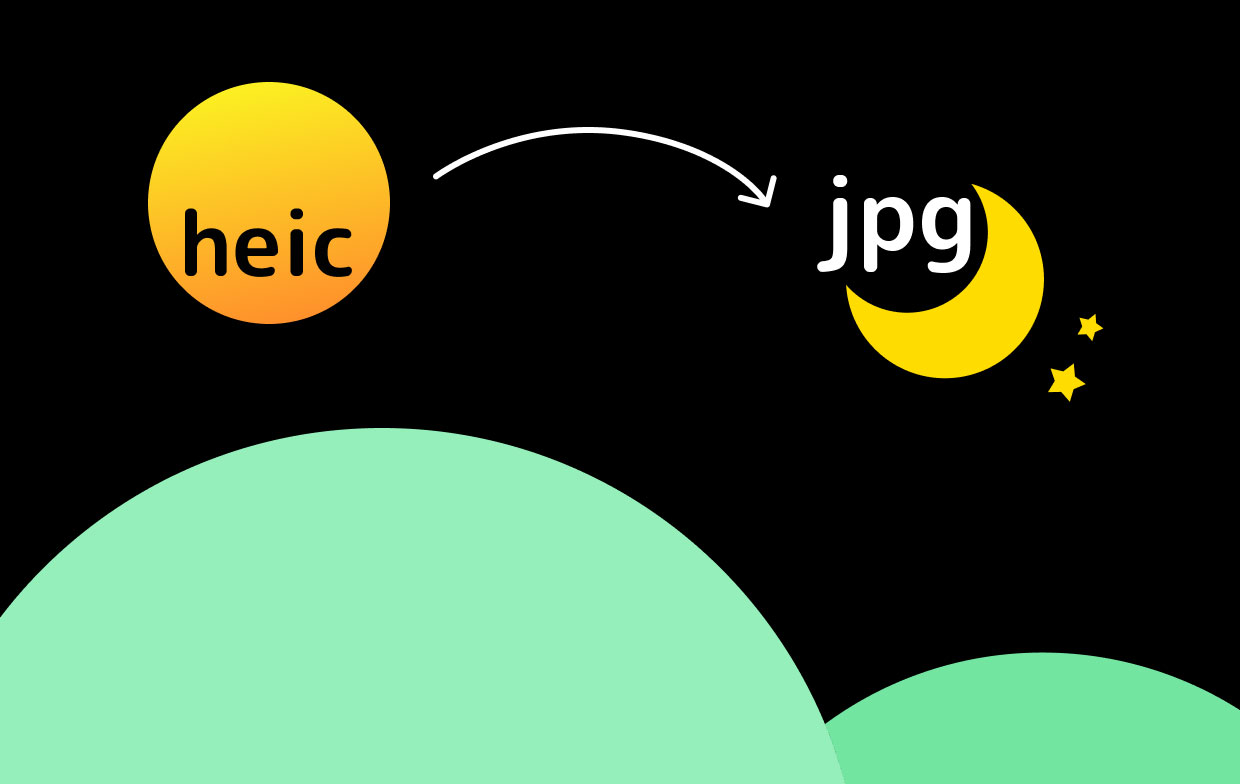
Część 2. Jak przekonwertować HEIC na JPG?
Aby przekonwertować HEIC na JPEG, musisz użyć konwertera. W szczególności najlepiej jest użyć konwertera HEIC na JPG, ponieważ jest to narzędzie specjalnie zaprojektowane do tego celu. Będzie to miało możliwość przekonwertuj swoje obrazy HEIC do formatu JPEG.
Możesz także użyć bardziej ogólnego narzędzia, jakim jest narzędzie do konwersji formatu obrazu. Zazwyczaj te narzędzia do konwersji mogą pomóc w konwersji zdjęć z jednego formatu na inny. Jeśli obsługują HEIC i JPEG, masz dużą szansę na przekonwertowanie ich z pierwszego na drugie.
Część 3. Najlepsza lista konwerterów HEIC na JPG
Jest to jedna z najlepszych list konwerterów HEIC na JPG, których będziesz potrzebować. Większość konwerterów w tym narzędziu to w rzeczywistości konwertery HEIC, które mogą konwertować z HEIC na wiele typów formatów obrazów. Sprawdź je poniżej.
Narzędzie 01: Konwerter WALTR HEIC
To narzędzie jest bardzo proste i wygląda niesamowicie. Jest całkowicie darmowy i pomaga w konwersji HEIC na JPG. Dodatkowo jest to bardzo bezpieczna aplikacja offline. Oznacza to, że nasze obrazy pozostaną na Twoim komputerze i nie będziesz musiał przesyłać ich na serwer WWW.
Jeśli chcesz przekonwertować swoje obrazy, po prostu przeciągnij obraz HEIC i upuść go w interfejsie WALTR. Następnie z menu rozwijanego wybierz opcję JPEG. Następnie kliknij etykietę „Konwertuj”.

Alternatywną metodą byłoby kliknięcie prawym przyciskiem myszy zdjęcia HEIC, a następnie po prostu przekonwertowanie go na JPEG, a nawet PNG. Jako bonus, to narzędzie obsługuje konwersję wsadową wielu plików graficznych. Oznacza to, że jeśli chcesz, możesz jednocześnie konwertować tysiące zdjęć.
WALTR był twórcą tego narzędzia. Jest to ten sam zespół lub firma, która opracowała magiczną kroplę w urządzeniach Apple o nazwie WALTR. Podobnie jak w przypadku konwertera HEIC, wspomniane narzędzie jest intuicyjne i proste.
Plusy:
- Może z niego korzystać każdy, nawet ci, którzy nie są tak „techniczni”.
- 100% bezpieczne i bezpieczne.
- Pozwala konwertować partie zdjęć.
- Wystarczy kliknąć obraz prawym przyciskiem myszy, aby dokonać konwersji.
- Totalnie wolny.
Wady:
- Nie można modyfikować ani dostosowywać ustawień jakości obrazu.
Narzędzie 02: iMyfone HEIC Converter
Ta aplikacja na komputer jest całkowicie darmowa i jest konwerterem HEIC na JPG. Ponieważ korzystasz z narzędzia offline podczas korzystania z tego oprogramowania, masz pewność, że prywatne informacje są bezpieczne. Narzędzie obsługuje również konwersję wsadową.
Plusy:
- Możesz konwertować pliki pochodzące z iPhone'a podłączonego do komputera.
- Pozwala zachować metadane EXIF.
- Służy do konwersji HEIC na formaty JPEG i PNG w partiach.
- Zachowana jest oryginalna jakość obrazów.
- Możesz wybrać jakość wyjściową, jeśli chcesz.
Wady:
- Aby móc korzystać z aplikacji, konieczna jest rejestracja.
- Możesz konwertować obrazy przechwycone tylko przez urządzenia z systemem iOS.
- Nie ma wersji na macOS.
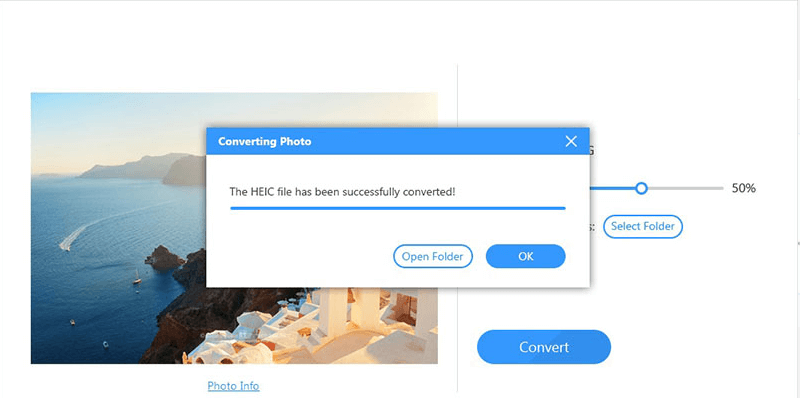
Narzędzie 03: Konwerter FonePaw HEIC
Ten przyjazny dla użytkownika konwerter HEIC na JPG jest dostępny w dwóch różnych wersjach w zależności od systemu operacyjnego, jednej dla systemu MacOS i jednej dla komputerów z systemem Windows. Po pobraniu rozszerzenia pliku i zainstalowaniu go na komputerze konwersja HEIC na PNG lub JPEG staje się łatwa. Proces odbywa się w trybie offline. Ponadto to narzędzie jest jednym z najlepszych pod względem łatwości użytkowania i wygody.
Plusy:
- Konwersja wsadowa umożliwia konwersję wielu obrazów.
- Całkowicie darmowy konwerter HEIC na JPG.
- Ustawienia obrazu wyjściowego można modyfikować według własnych upodobań.
Wady:
- Są chwile, kiedy nie może rozpoznać lub wykryć niektórych naszych plików HEIC.
- Interfejs jest przestarzały.
Narzędzie 04: Konwerter Aiseesoft HEIC
Konwerter HEIC na JPG, którego można również użyć do konwersji tego pierwszego na format pliku PNG. Może być używany zarówno przez użytkowników komputerów MacOS, jak i Windows PC. Najbardziej oszałamiającą cechą tego narzędzia jest możliwość natychmiastowej konwersji partii plików za pomocą jednego kliknięcia.
Plusy:
- Szybkości konwersji są bardzo szybkie.
- Występuje w dwóch wersjach dla komputerów z systemem macOS i komputerów z systemem Windows.
- Przeprowadzana jest konwersja lokalna, co oznacza, że prywatność i informacje są bezpieczne.
- Możesz użyć do konwersji plików iPhone'a bez konieczności przesyłania ich na komputer.
Wady:
- Konwersja w partiach jest ograniczona tylko do 10 plików.
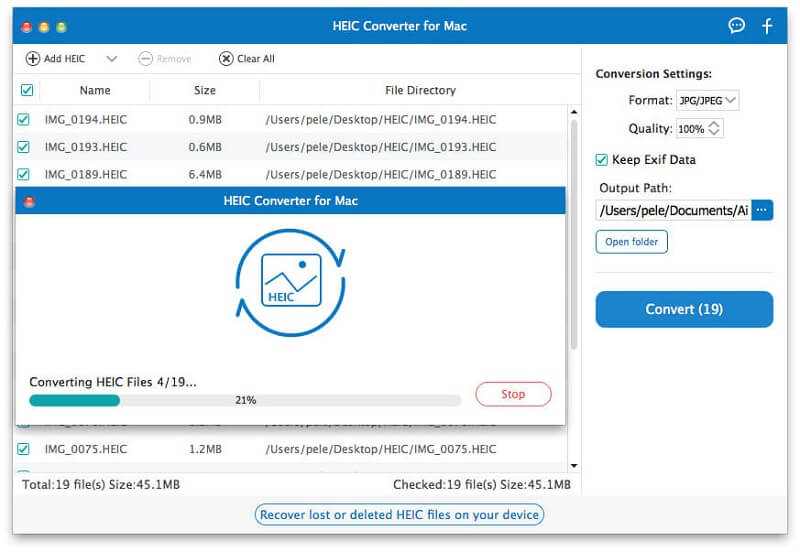
Narzędzie 05: iMazing HEIC Converter
Jest to kolejny konwerter HEIC na JPG, który umożliwia również konwersję plików HEIC do formatu PNG. Jest całkowicie darmowy i możesz z niego korzystać w prosty sposób. Po prostu upuszczasz pliki graficzne do okna iMazing. Następnie wybierasz folder docelowy lub wyjściowy i to wszystko! Poza tym to narzędzie pozwala na dostosowanie żądanej jakości obrazu.
Plusy:
- To narzędzie jest całkowicie bezpłatne.
- Dostosowanie jakości obrazu wyjściowego jest możliwe i można to zrobić w szybki sposób.
Wady:
- Czasami proces konwersji nie kończy się.
- Czasami narzędzie nie rozpoznaje formatów HEIC.
Narzędzie 06: Jihosoft Free HEIC Converter
Jest to bardzo łatwe do zrozumienia i łatwe w użyciu. Aby skorzystać z narzędzia, musisz pobrać plik instalacyjny i użyć go do zainstalowania rozszerzenia pliku tego konwertera. Działa na Windows XP, Vista, 2000, 7, 8 i 10. Minusem jest to, że nie ma wersji na komputery macOS.
Plusy:
- Jest całkowicie darmowy.
- Łatwy do zrozumienia i prosty interfejs.
- Jest używany bez Internetu, dzięki czemu Twoje prywatne informacje nie będą podatne na wyciek.
Wady:
- Nie ma wersji na komputery z systemem macOS.
- Konieczne jest pobranie i zainstalowanie programu przed jego użyciem.
Narzędzie 07: TunesBro HEIC Converter
Jest to kolejny konwerter HEIC na JPG, który umożliwia korzystanie z niego w systemach Windows 10, 8, Vista i XP. Działa również na komputerach z systemem macOS. Zanim przekonwertujesz pliki HEIC, możesz go użyć do wyboru żądanej jakości wyjściowej.
Plusy:
- Możliwe jest wykonanie konwersji wsadowej około 500 zdjęć w jednym procesie.
- Działa zarówno na komputerach z systemem macOS, jak i Windows.
- Przed konwersją plików możesz wybrać żądaną jakość wyjściową obrazów.
- Prywatne informacje nie wyciekają, ponieważ konwersja odbywa się na Twoim komputerze, a nie online.
Wady:
- Niektóre obrazy HEIC nie mogą być rozpoznane przez narzędzie.
- Utrata jakości następuje po procesie konwersji.
Narzędzie 08: Konwerter Apowersoft HEIC
Jest to darmowy konwerter HEIC na JPG, który umożliwia pobranie oprogramowania do użytku w trybie offline. Możesz jednak również skorzystać z narzędzia online, jeśli nie chcesz niczego instalować na swoim komputerze. Z aplikacji do pobrania offline można korzystać wyłącznie w systemie Windows. Nie ma aplikacji offline na komputery z systemem macOS.

Plusy:
- Jest całkowicie darmowy dla każdego obrazu HEIC, który chcesz przekonwertować.
- Obsługiwana jest również konwersja wsadowa.
Wady:
- Wersja offline do pobrania nie obsługuje komputerów z systemem macOS.
- Przekonwertowane pliki będą przechowywane na serwerach narzędzia online. Aby uzyskać do nich dostęp, musisz je pobrać.
Narzędzie 09: Konwersja
Jest to kolejny internetowy konwerter HEIC na JPG, który umożliwia umieszczenie adresu URL obrazu, który chcesz przekonwertować na stronie. Po prostu przesyłasz swój obraz HEIC na ich serwery w chmurze. Następnie wybierasz JPEG lub inny format, na który chcesz przekonwertować swoje zdjęcia.
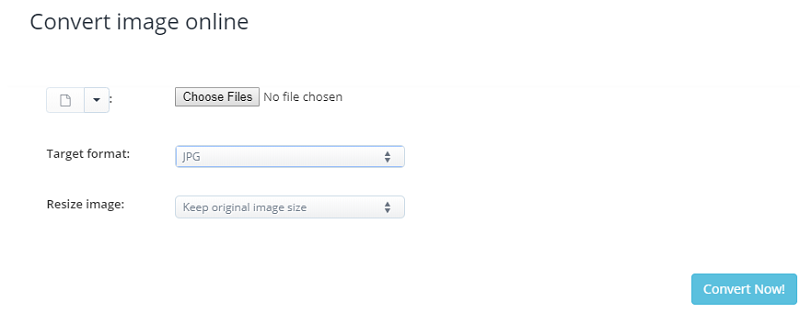
Najlepiej cierpliwie poczekać na zakończenie procesu konwersji. Gdy to zrobisz, możesz po prostu pobrać zdjęcie na swój komputer. Narzędzie jest bezpłatne do wykorzystania online. Jednak na stronie jest wiele reklam.
Plusy:
- Całkowicie za darmo.
- Konwersję HEIC można przeprowadzić na różne formaty, w tym JPEG, BMC, PNG i GIF.
Wady:
- Nie obsługuje konwersji w partiach plików.
- Należy dokonać ręcznej regulacji rozmiaru wyjściowego obrazu.
Narzędzie 10: Konwerter HEIC FreeToolOnline
Jest to bardzo prosty konwerter HEIC na JPG i ma interfejs, który wygląda naprawdę nudno. Zawiera kilka szczegółów na temat HEIC na ich stronie internetowej, ponieważ informuje o wspomnianym formacie pliku. Zapewnia nawet bezpłatne informacje o formatach JPEG<PNG, GIF i innych. Musisz jednak zachować ostrożność podczas korzystania z witryny, ponieważ zawiera ona zbyt wiele reklam. Na ich platformę można przesłać do 200 plików.
Plusy:
- Bardzo prosty i łatwy do zrozumienia interfejs.
- Daje dużo danych o HEIC, HEIF i innych formatach plików graficznych.
Wady:
- Ograniczony do 200 plików na konwersję.
- Zawiera dużo reklam.
Narzędzie 11: Konwerter HEIC CoolUtils
Internetowy konwerter HEIC na JPG, może być używany do konwersji na inne formaty, w tym PNG i TIFF. Najważniejszą rzeczą, jaką zauważyliśmy w tym narzędziu, jest to, że jego interfejs jest bardzo łatwy w użyciu. Jeśli jednak zamierzasz przekonwertować tysiące zdjęć, to narzędzie nie jest najlepszym rozwiązaniem.
Plusy:
- Obsługiwanych formatów jest dużo. Należą do nich PDF, JPG, HEIC, TIFF i ICO.
- Możesz wybrać rozmiar wyjściowy dla obrazów.
- Zdjęcia można obracać za pomocą platformy.
Wady:
- Aby dokonać konwersji wsadowej, musisz dodatkowo zapłacić.
- Interfejs użytkownika zawiera błędy i wygląda na przestarzały.
Część 4. Bonus: narzędzie do wyszukiwania i usuwania podobnych obrazów
Jeśli masz podobne obrazy, ponieważ użyłeś konwertera HEIC na JPG, powinieneś wybrać iMyMac PowerMyMac i jego Podobny wyszukiwarka obrazów. To narzędzie to świetny sposób na szukaj podobnych obrazów i usuń je za pomocą kilku kliknięć.

W ten sposób możesz zwolnić więcej miejsca na komputerze z systemem macOS lub urządzeniu z systemem iOS. Ponadto jest bardzo łatwy do zrozumienia i używania. Interfejs wygląda bardzo profesjonalnie, a zakup narzędzia daje najwięcej korzyści.
Wyszukiwarka podobnych obrazów w iMyMac PowerMyMac to świetne, potężne narzędzie, które skanuje całą listę plików w poszukiwaniu zduplikowane obrazy. To ma Przetestuj za darmo a także pozwalając na przetestowanie go przed zakupem.
Część 5. Wniosek
Daliśmy listę konwerterów HEIC na JPG zawierającą około jedenastu różnych narzędzi, z których możesz korzystać. Obejmują one narzędzia offline, aplikacje macOS i platformy internetowe. W związku z tym Twoim zadaniem jest dołożenie należytej staranności, aby znaleźć najlepsze narzędzie dla Twoich potrzeb i preferencji.
Jeśli przekonwertowałeś pliki HEIC, możesz mieć duplikaty. W takim przypadku możesz użyć wyszukiwarki podobnych obrazów iMyMac PowerMyMac. Jest to narzędzie, które może pomóc Ci zlokalizować duplikaty i wiele kopii tego samego obrazu w Twojej spisie plików.
Jeśli chcesz uzyskać iMyMac PowerMyMac i jego moduł wyszukiwania podobnych obrazów, możesz go uzyskać za pośrednictwem ich oficjalna strona tutaj. Możesz go użyć, aby zaoszczędzić dużo miejsca na komputerze z systemem macOS i przyspieszyć jego działanie.



